Создание и сопровождение учетных записей пользователей
Создание и сопровождение учетных записей пользователей
Для надежной и гибкой системы безопасности требуется создать систему идентификации каждого пользователя. В SQL Server система идентификации пользователей основана на учетных записях пользователей. Учетной записью (login) называется объект (как правило, человек), который обладает доступом к SQL Server. Учетные записи используются для регистрации в системе пользователей. Пользователь может обладать специальными разрешениями учетной записи для доступа к отдельной базе данных. Широкий набор разрешений пользователей определяется с помощью ролей.
Для регистрации пользователя нужно сначала создать его учетную запись, выполнив приведенные ниже действия.
1. В программе SQL Server Enterprise Manager откройте папку Security для используемого сервера SQL Server.
2. Щелкните правой кнопкой мыши на объекте Logins и выберите команду Action?New Login (Действие?Новая учетная запись).
3. Появится диалоговое окно SQL Server Login Properties — New Login (рис. 3.22).
4. Для создания новой учетной записи установите переключатель SQL Server Authentication (Аутентификация на сервере SQL Server) и введите имя пользователя в поле Name. По желанию введите пароль в поле Password.
НА ЗАМЕТКУ
При использовании аутентификации Windows нужно предусмотреть процедуру в клиентском приложении, с помощью которой пользователь мог бы изменить свой пароль. Эту процедуру можно реализовать с помощью sp_password. Учтите, что при использовании интегрированной системы безопасности это необязательно, потому что в таком случае используются механизмы аутентификации и изменения паролей системы Windows NT/2000.
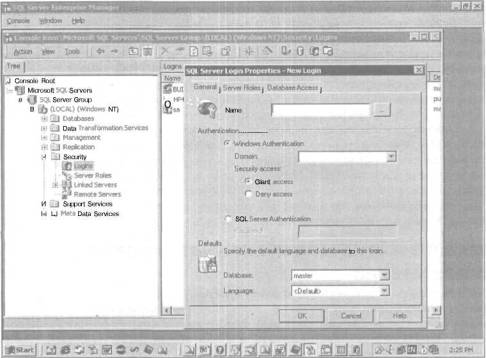
РИС. 3.22. Диалоговое окно SQL Server Login Properties, предназначенное для создания новой учетной записи
5. При отображении учетной записи Windows NT/2000 на учетную запись SQL Server установите переключатель Windows Authentication (Аутентификация Windows), а затем щелкните на кнопке с многоточием для выбора существующей учетной записи Windows NT/2000.
6. Укажите используемую по умолчанию базу данных, выбрав Novelty в списке баз данных Database.
7. Укажите базы данных, к которым осуществляется доступ с помощью этой учетной записи, воспользовавшись вкладкой Database Access (Доступ к базе данных) в диалоговом окне SQL Server Login Properties (рис. 3.23).
8. Щелкните на кнопке по окончании присвоения учетной записи. После создания такой учетной записи связанный с ней пользователь может осуществлять доступ к указанной базе данных. Новая учетная запись сразу же отображается в консольном окне Microsoft SQL Servers программы SQL Server Enterprise Manager (рис. 3.24).
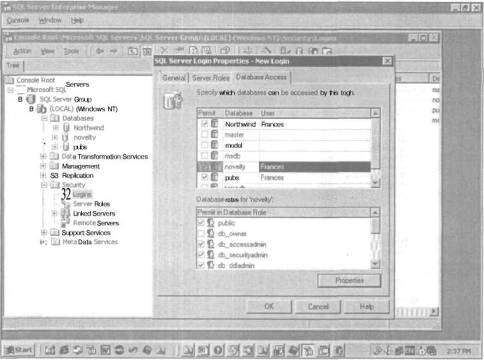
РИС. 3.23. Создание новой учетной записи для доступа к базе данных
Более 800 000 книг и аудиокниг! 📚
Получи 2 месяца Литрес Подписки в подарок и наслаждайся неограниченным чтением
ПОЛУЧИТЬ ПОДАРОКЧитайте также
Создание и редактирование учетных записей
Создание и редактирование учетных записей Прежде чем вести разговор о способах создания и изменения учетных записей других пользователей, для чего требуется войти в систему под учетной записью администратора, уделим внимание тому, какие изменения можно вносить в
Контроль учетных записей пользователей (UAC)
Контроль учетных записей пользователей (UAC) Как уже упоминалось выше, контроль учетных записей пользователей (UAC) был впервые введен в Windows Vista как еще одна ступень защиты от деятельности вредоносных программ. Принципы выполнения контроля заключаются в следующем.В отличие
Глава 11 Настройка контроля учетных записей пользователей
Глава 11 Настройка контроля учетных записей пользователей С механизмом контроля учетных записей пользователей уже успели познакомиться те, кто работал в Windows Vista. Как и в Vista, в Windows 7 данный механизм призван защитить операционную систему от запуска разнообразных
Политики учетных записей
Политики учетных записей Раздел Политики учетных записей по умолчанию содержит три политики. Это Политика блокировки учетной записи, Политика паролей и Политика Kerberos.? Политика паролей — с ее помощью можно настроить параметры создания паролей для учетных записей
Настройка учетных записей
Настройка учетных записей В программе Microsoft Outlook учетная запись электронной почты содержит информацию о почтовом ящике: имя, пароль, сервера входящей и исходящей почты, и др. Учетная запись создается на каждый почтовый ящик, поэтому, сколько ящиков вы хотите обрабатывать
Глава 5 Настройка и использование учетных записей пользователей
Глава 5 Настройка и использование учетных записей пользователей В операционной системе Windows 7 учетная запись пользователя – это набор сведений, определяющих, к каким папкам и файлам пользователь имеет доступ, и какие изменения могут вноситься пользователем в работу
Виды учетных записей
Виды учетных записей Механизм учетных записей пользователей предназначен для решения следующих задач:• Разграничение прав пользователей на доступ к информации;• Индивидуальная настройка пользовательского интерфейса и элементов рабочего стола для каждого
Редактирование и удаление учетных записей
Редактирование и удаление учетных записей Для перехода в режим редактирования учетной записи необходимо щелкнуть мышью на ее значке. В результате в открывшемся окне будет выдан запрос на выполнение дальнейших действий; для выбора необходимо щелкнуть на одной из
Создание и изменение учетных записей
Создание и изменение учетных записей Чтобы открыть окно управления учетными записями (рис. 7.1), зайдите в меню Пуск и щелкните кнопкой мыши на значке своей учетной записи, который располагается в верхней части правого столбца. Рис. 7.1. Окно управления учетными
Контроль учетных записей пользователей (UAC)
Контроль учетных записей пользователей (UAC) Этот раздел немного не вписывается в книгу серии «Без напряга»…Поступим так: если не хотите напрягаться, переходите к следующему разделу. Ничего жизненно важного вы не упустите. Ели же вы хотите подробнее разобраться с
Создание и изменение учетных записей
Создание и изменение учетных записей При необходимости ограничения возможностей управления и настройки компьютера администратор может создать учетные записи.В окне Панель управления дважды щелкаем на значке Администрирование, а затем на Управление компьютером. В
6.4. Добавление учетных записей пользователей
6.4. Добавление учетных записей пользователей Если вы — не единственный пользователь своего компьютера, вам следует создать дополнительные учетные записи для других его пользователей. Чтобы создать учетную запись пользователя, выполните команду меню Система |
Настройка учетных записей пользователей
Настройка учетных записей пользователей Про многопользовательскую основу Windows XP упоминалось в гл. 7. Напомню, что вы сразу указываете пароль для администратора системы (по умолчанию он имеет имя пользователя Администратор (или Administrator – в английской версии)), а затем
Настройка учетных записей
Настройка учетных записей Чтобы ваш компьютер мог использовать электронную почту, программа работы с ней должна знать, где именно расположен ваш почтовый ящик в сети. Это достигается с помощью создания вашей учетной записи. Заключив договор с интернет-провайдером, вы
Контроль учетных записей пользователей (UAC)
Контроль учетных записей пользователей (UAC) В Windows Vista имеется новое средство безопасности – контроль учетных записей пользователей (User Account Control, UAC). Основная задача UAC – предотвратить несанкционированный запуск вредоносных программ. Перед выполнением потенциально
Настройка учетных записей
Настройка учетных записей Для настройки параметров учетных записей щелкните кнопкой мыши на рисунке вашей учетной записи в меню Пуск. В окне Учетные записи пользователей (рис. 8.5) вы увидите ссылки для управления учетной записью. При наличии прав администратора вы можете